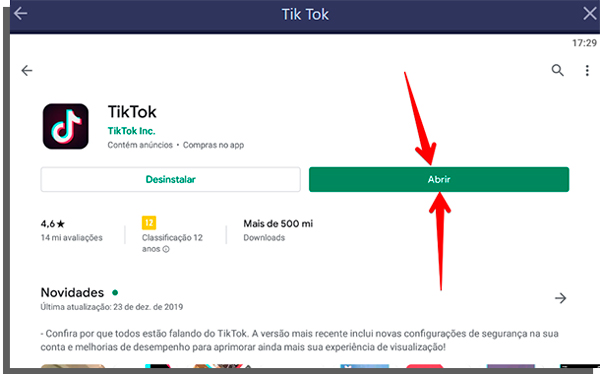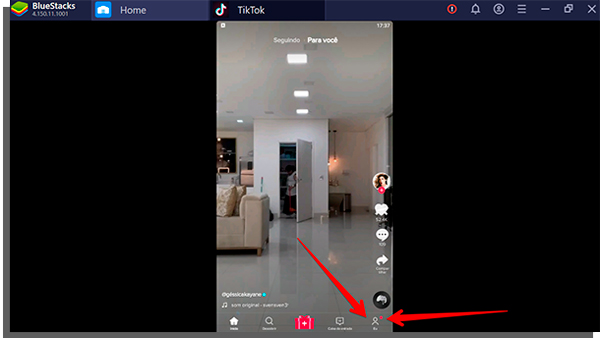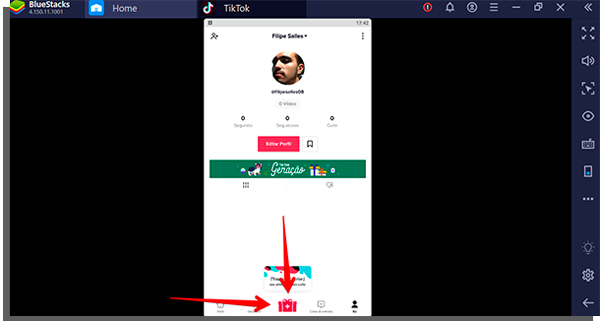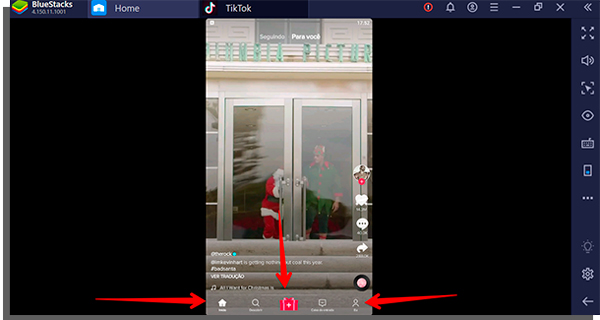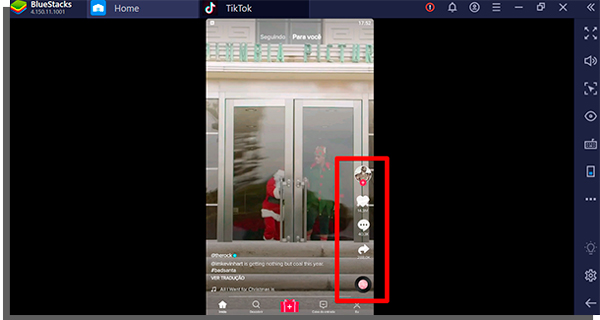Por outro lado, existe uma maneira de conferir seu TikTok direto do computador, bastando apenas que baixe um emulador de Android no PC ou Mac. Quer saber como usar o TikTok no computador? Nesse guia completo, vamos usar o emulador Bluestacks para acessar o TikTok em um PC com Windows. Veja o passo a passo abaixo!
Como usar o TikTok no computador
O primeiro passo é acessar o link e clicar em Download TikTok on PC para fazer download do BlueStacks.
Essa versão do BlueStacks é otimizada para usar o app de vídeos curtos. Espere o download e a instalação terminarem e logo uma janela do Google Play se abrirá. Clique no botão Entrar.
Em seguida, clique em Fazer login e insira suas informações.
Agora, basta clicar no ícone do TikTok.
Siga para o botão Instalar. Caso o botão não esteja disponível, basta clicar na seta de voltar e digitar “TikTok” na barra de busca da Google Play.
Aguarde o download e instalação do app. Assim que ela tiver sido concluída, clique em Abrir.
O que fazer no TikTok acessado pelo PC?
Após clicar no botão, aguarde alguns momentos enquanto a plataforma de vídeos carrega para começar a aprender como usar o TikTok no computador. Assim que ela tiver carregado, poderá notar que os cinco principais ícones do TikTok estarão localizados no canto inferior. Primeiro, clique em Eu para fazer login ou criar a sua conta.
Como já usamos o TikTok, vamos logar direto. Após fazer o login – lembrando que você pode criar uma conta no app usando seu perfil no Instagram, Facebook ou por um email Google -, você já poderá usar o que o aplicativo tem para oferecer. Afinal de contas, é como se estivesse o usando no seu próprio celular. Mas isso levanta a seguinte questão: será que é possível gravar vídeos e enviá-los para o TikTok com a esperança de me tornar um usuário famoso na plataforma? Clicamos no ícone na parte inferior central da tela para descobrir.
A resposta para a pergunta é não. Apesar da webcam do meu notebook acender para gravar um vídeo com o TikTok, nenhuma imagem aparecia na tela, como mostro no print abaixo.
Ou seja, há como usar o TikTok no computador, mas é importante lembrar que o emulador possibilita apenas visualizar e descobrir novos usuários e conteúdo na plataforma de vídeos curtos. Eles podem ser acessados da mesma maneira que já faz no celular, usando os ícones na barra inferior do app.
Vale mencionar que também é possível interagir com os vídeos, dando likes ou compartilhando com outros usuários. Por outro lado, não é possível responder gravando um TikTok próprio.
Aprendeu como usar o TikTok no computador?
Com essas dicas, você poderá acessar seu perfil na rede social independente do aparelho que esteja usando. Embora a experiência completa esteja disponível no celular, aprender como usar o TikTok no computador pode servir ao menos para ficar atualizado e pegar dicas de como fazer marketing nessa nova rede social.
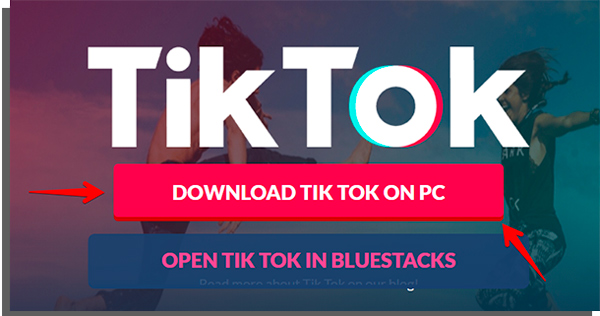
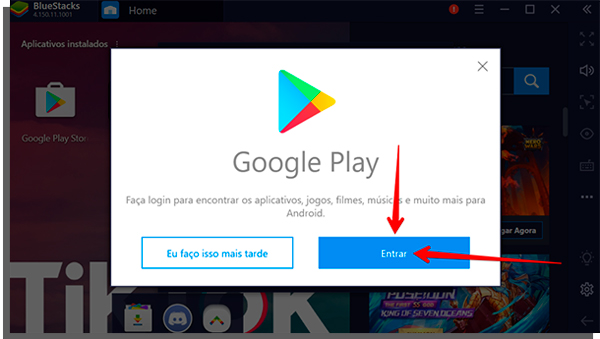
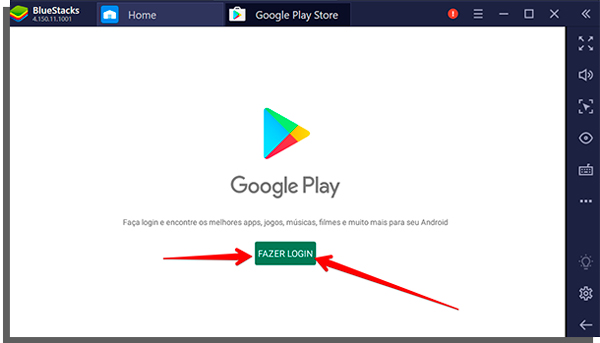
![]()